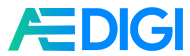Thông thường bộ Office 365 và 5TB Onedrive sẽ luôn mất phí sử dụng. Tuy nhiên người dùng vẫn có thể có Office 365 hoàn toàn miễn phí và còn có thể nhận tối đa 25TB lưu trữ OneDrive miễn phí từ Microsoft.
So với những bản Office khác thu phí theo 1 năm thì Office 365 lại thu phí theo tháng. Bản Office 365 này sẽ liên tục cập nhật các bản update cho bộ công cụ văn phòng. Trước đây chương trình dùng thử Office 365 sẽ chỉ áp dụng cho các doanh nghiệp đăng ký. Tuy nhiên, khi thực hiện theo bài viết này thì các cá nhân cũng có thể sử dụng Office 365 và thêm tối đa 25TB dung lượng OneDrive miễn phí.
——————–
Bước 1
Truy cập: http://bit.ly/2VDb9Jn để tạo cho mình 1 email tạm thời(mail tạo miễn phí). Nếu không vào được trang thì dùng VPN đổi IP.
Bước 2
Truy cập: https://signup.microsoft.com/signup?sku=student
hoặc: https://signup.microsoft.com/signup?sku=faculty
Bước 3
Sau khi truy cập link xong, các bạn điền mail được tạo ở bước 1 vào ô nhập mail (nếu mail đã được dùng rồi thì tạo mail khác bằng cách nhấn refresh ở bên phải màn hình) và nhấn sign up
Bước 4
Tiếp theo các bạn điền Họ tên tài khoản mà mình muốn đặt, tên gì cũng được và mật khẩu.
Tiếp đó là nhập mã code đã được gửi sẵn ở mail bạn tạo tại bước 1 vào.
Bước 5
Nhấn Start và sau đó là nhấn Skip đến khi nó hiện màn hình chọn xác nhận bằng câu hỏi bảo mật hoặc điện thoại
Bước 6
Tại đây bạn nên chọn câu hỏi bảo mật cho dễ, nó sẽ bắt xác minh bằng 3 câu hỏi. Các bạn nhấn vào và trả lời.
Lưu ý: Nhớ chụp lại câu hỏi và câu trả lời của mình để phòng trường hợp quên mật khẩu còn lấy lại được
Bước 7
Sau khi tạo xong thì nhấn nút ???????????????? ????????????????????????????
Và nhấn nút ???????????????????????? để kết thúc.
Cuối cùng là hưởng thủ kết quả, anh minh họa ở dưới
????????????????: Mail này chưa chắc đã sống được lâu, theo thông tin mình nhận được thì sẽ là ????Ã???? ????Ã???? (trừ khi Microsoft khai tử). Nhưng vẫn phải đề phòng nên mọi người đừng lưu tài liệu quan trọng vào tài khoản đã tạo nhé.